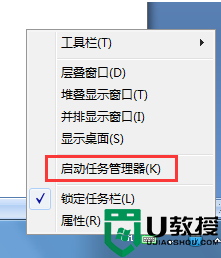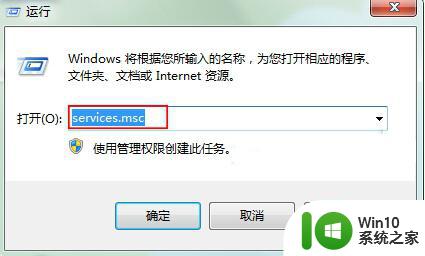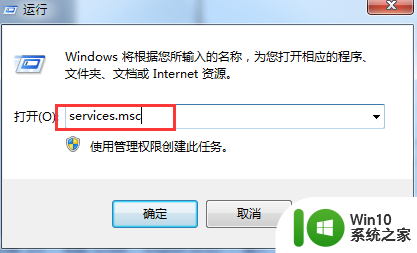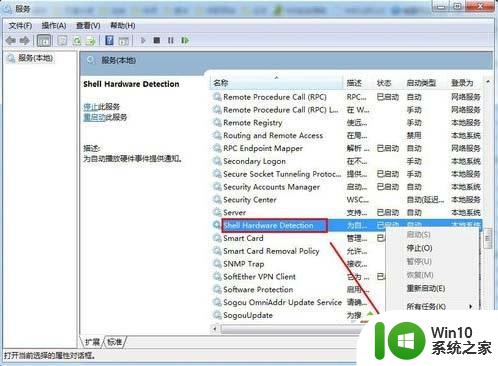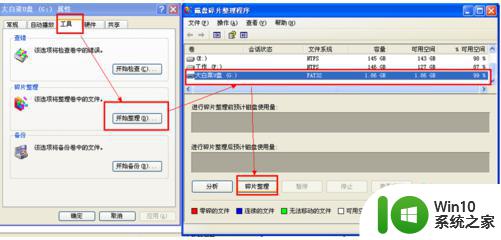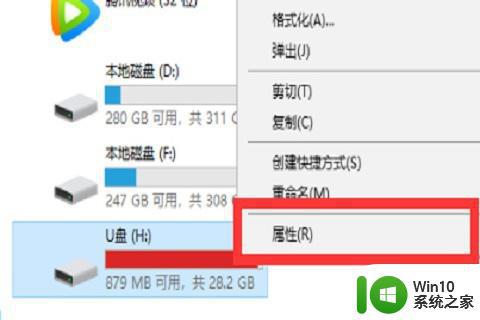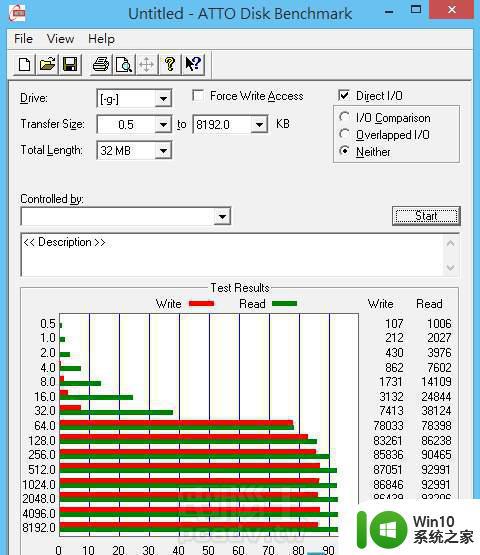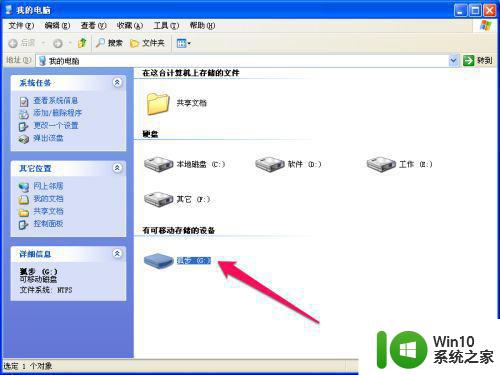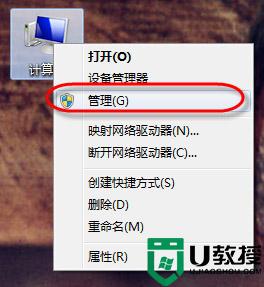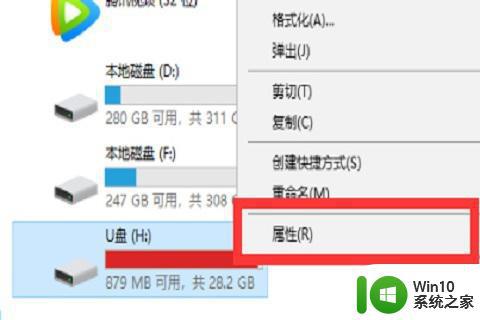解决电脑识别U盘速度慢的方法 如何提高电脑识别U盘速度
更新时间:2024-05-05 10:14:37作者:xiaoliu
当我们插入U盘到电脑时,如果发现电脑识别U盘的速度很慢,可能会让我们感到非常焦急和烦躁,其实有一些小技巧和方法可以帮助我们提高电脑识别U盘的速度,让我们快速方便地进行数据传输和存储。接下来我们将介绍一些解决电脑识别U盘速度慢的方法,帮助大家更好地应对这一问题。
方法如下:
1、打开开始菜单中的运行,在窗口中输入“services.msc”的命令;
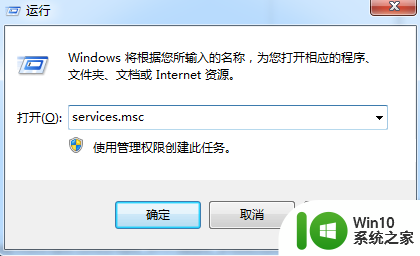
2、在列表中找到Shell Hardware Detection服务,并右击打开属性;
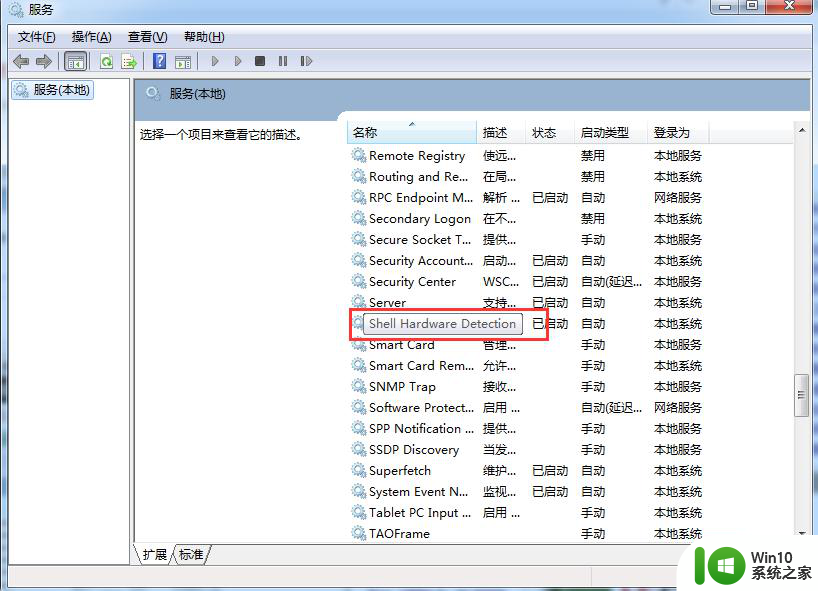
3、将启动类型选为“自动”或者“手动”,点击“启动”,再点击应用,确定即可。
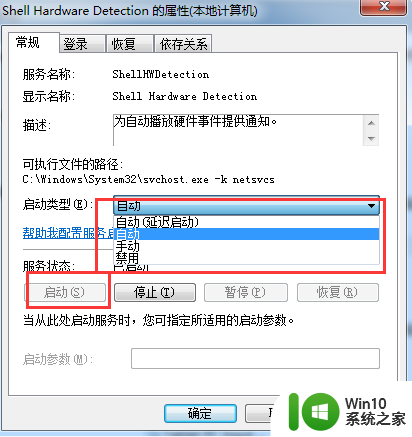
以上就是解决电脑识别U盘速度慢的方法的全部内容,还有不懂得用户就可以根据小编的方法来操作吧,希望能够帮助到大家。